
Dans ce manuel, des détails sur la connexion Dualshock à partir de PlayStation 4 dans Windows 10 Câble ou Bluetooth, ainsi que sur la manière de rendre le gamepad émuler le contrôleur Xbox 360 et si cela peut être nécessaire.
- Connect Dualshock 4 à l'ordinateur
- Utilisez GamePad PlayStation pour les jeux dans Windows 10
- Ds4windows
- Inputmapper
Connect Dualshock 4 à Ordinateur ou ordinateur portable
Connectez le contrôleur Vous pouvez simplement définir un câble USB - il sera automatiquement défini comme «contrôleur sans fil» dans le gestionnaire de périphériques et dans la liste des périphériques dans les "paramètres".
La deuxième méthode est une connexion Bluetooth. Pour le faire, suivez ces étapes:
- Cliquez sur le bouton Partager du contrôleur et enfoncé-le enfoncé, maintenez la touche "PlayStation" enfoncée. Après un certain temps, le jeu de jeu entrera dans le mode de couplage par Bluetooth et l'indicateur clignotera dessus avec blanc.
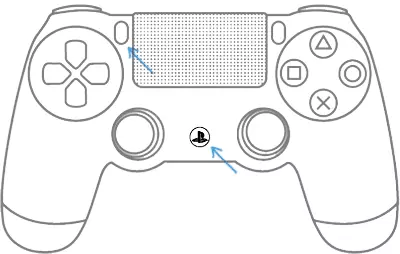
- Dans Windows 10, accédez aux paramètres - Dispositifs - Bluetooth et d'autres périphériques et ajoutez un nouveau périphérique Bluetooth nommé contrôleur sans fil. Si la demande de code apparaît, entrez 0000 (quatre zéro).
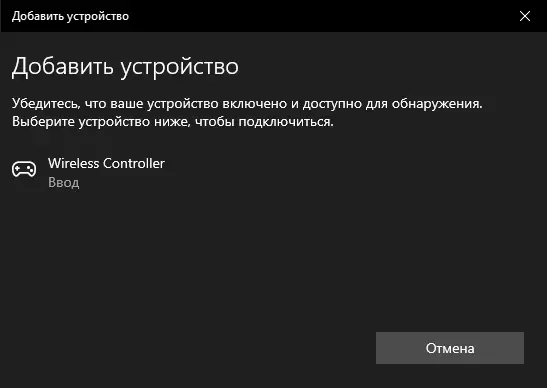
Après cela, Dualshock 4 sera connecté à Windows 10 via Bluetooth. Attention: Selon les avis d'utilisateur Bluetooth, la connexion avec Dualshock sur un ordinateur ou un ordinateur portable ne fonctionne pas toujours stable. Parfois, il aide à installer les pilotes d'adaptateur BT d'origine et à désactiver les fonctions d'économie d'énergie du contrôleur dans ses propriétés dans le gestionnaire de périphériques (dans la section Bluetooth et les périphériques HID), mais pas toujours.
Utilisez GamePad de PlayStation pour les jeux dans Windows 10
Dans certains cas, une configuration supplémentaire de Dualshock 4 peut ne pas être requise: par exemple, les Geimpads de PS4 sont pris en charge et configurés en vapeur. Certains émulateurs de la console vous permettent de configurer le contrôle à partir du jeu de jeu connecté dans les paramètres de contrôle appropriés (il arrive que la configuration passe avec succès avec une connexion USB, mais ne fonctionne pas sur Bluetooth). Mais dans d'autres jeux et émulateurs de PC, le Dualshock 4 connecté 4 peut simplement être visible, mais le pressé n'est pas enregistré.Dans ce cas, l'émulation de la Xbox 360 GamePad nous aidera. Si nous le faisons pour que les jeux "croyaient", qui est connecté à la Xbox GamePad, la plupart d'entre eux commenceront à travailler avec le contrôleur, à condition qu'ils soutiennent essentiellement ce type de gestion. Pour imiter la Xbox Gamepad sur Dualshock 4, vous pouvez utiliser divers programmes tiers. Les plus populaires et les plus efficaces - DS4Windows et InputMapper.
Ds4windows
Le programme GRATUIT DS4Windows est disponible au téléchargement sur le vieil homme officiel https://github.com/jays2kings/ds4windows/relases. Après le téléchargement, déballez le programme à un emplacement pratique, exécutez le fichier ds4windows.exe (l'action suivante est préférable pour désactiver le jeu de jeu de l'ordinateur):
- Après le démarrage, la question sera posée où enregistrer les paramètres - dans le dossier avec le programme ou l'appdata. Choisissez à votre discrétion, mais je recommande le dossier avec le programme.
- Lorsque vous démarrez d'abord, vous serez proposé d'installer le pilote DS4 pour Windows 10, 8.1 ou Windows 7 (bouton situé en haut de la fenêtre) et pour Windows 7 - Un pilote de contrôleur Xbox 360 séparé aura également besoin. Installez le besoin requis. Conducteurs.
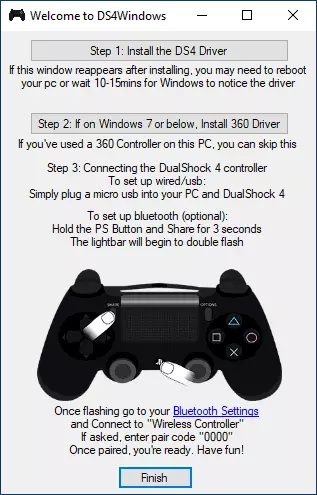
- Connectez votre DualShock 4 via USB ou Bluetooth, comme décrit au début des instructions.
- Si tout s'est passé avec succès, dans la fenêtre principale DS4Windows, vous verrez l'état de la connexion de votre contrôleur et, en général, il sera déjà prêt à fonctionner avec le profil par défaut. Et il peut être utilisé dans les jeux et les émulateurs.
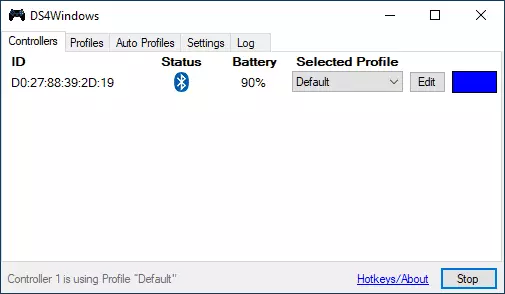
- Le gestionnaire de périphériques apparaîtra au contrôleur Xbox 360 pour Windows.
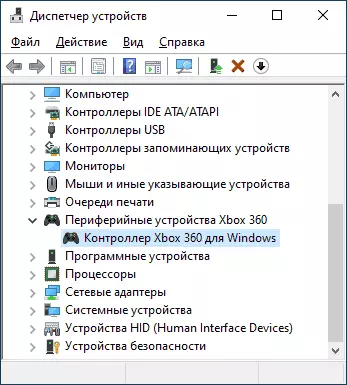
- Si vous le souhaitez, vous pouvez configurer le profil de contrôle dans DS4Windows, créer plusieurs profils, modifier les paramètres de rétroéclairage et autres paramètres. Si les paramètres ne vous sont pas clairs, il suffit généralement de laisser les valeurs par défaut.
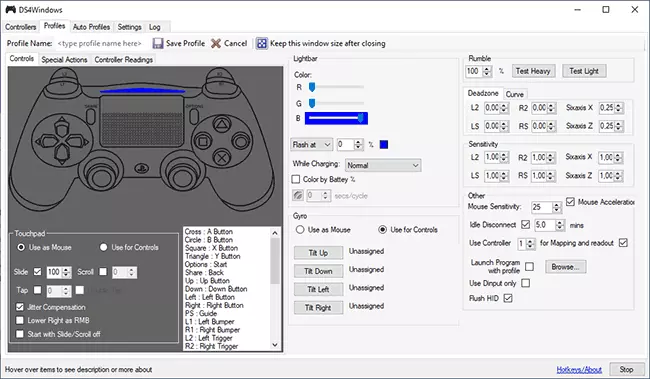
Considérez que lors de la fermeture du programme (par défaut, il ne ferme pas, mais se transforme en zone de notification de Windows) Gamepad cesse d'être un «contrôleur Xbox 360» et devient le Dualshock 4 habituel.
Inputmapper
InputMapper (site officiel https://inputmapper.com/) est plus avancé, mais cela peut sembler plus difficile pour certains utilisateurs. En termes généraux, sa configuration initiale est la suivante:
- Installez le programme, exécutez-le.
- Si Dualshock 4 est connecté, vous verrez un message qu'un nouveau périphérique pris en charge a été trouvé. Cliquez sur le bouton "Begging Configuration".
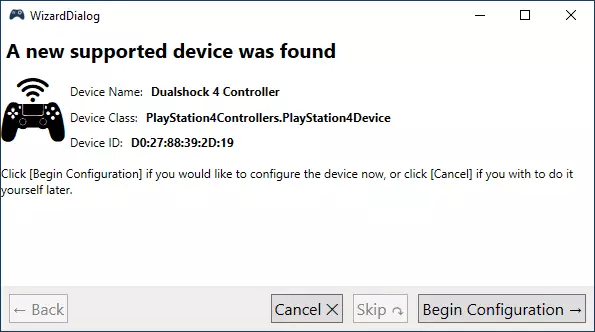
- Dans la fenêtre suivante, vous devrez choisir quel appareil sera émulé. Pour la plupart des jeux, vous devez sélectionner 360 contrôleur (mais, si vous le souhaitez, vous pouvez imiter le clavier et la souris sur votre Dualshock 4, un tel objet est disponible et dans certains cas, par exemple, pour les jeux qui ne prennent pas en charge les cartes de jeu. sois utile).
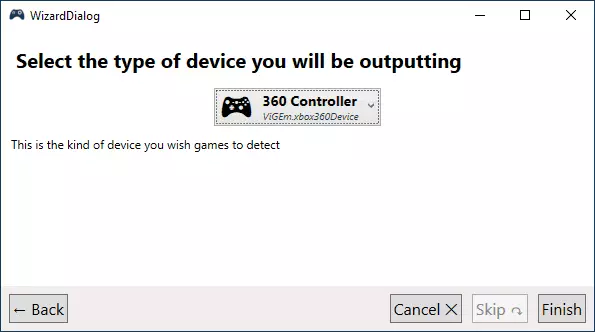
- Ce processus sera terminé, dans la fenêtre principale INPUTMAPPER, vous verrez votre jeu de jeu et le profil utilisé par celui-ci. Bien que le programme soit exécuté ou roulant dans la zone de notification, votre jeu de jeu fonctionnera en tant que contrôleur Xbox.
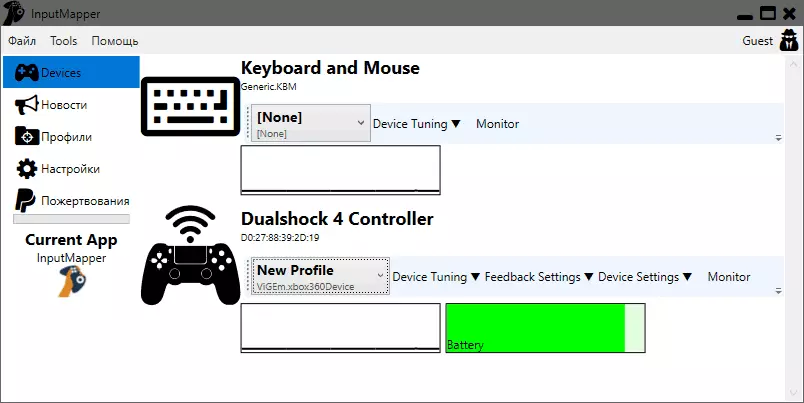
- Définition des profils existants (réaffectation des boutons et des éléments de contrôle du jeu de jeu) ou la création de nouveaux peuvent être effectuées dans la section appropriée du programme.
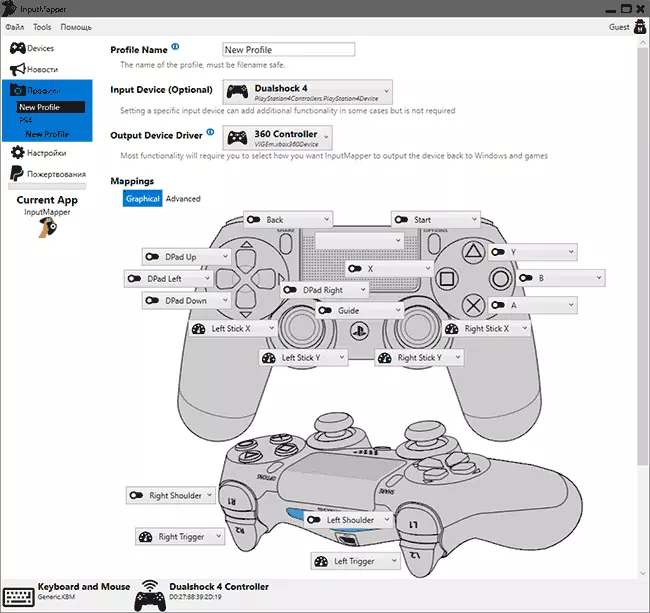
Dans mon test, les deux options fonctionnent correctement et tout problème lorsqu'il est connecté par Dualshock 4 en tant que câble et à l'aide de Bluetooth ne s'est pas produit.
Si l'instruction s'est révélée utile et que tout fonctionne comme prévu, partagez-la dans les commentaires, dans lesquels vous jouez, via Bluetooth ou USB connecté, y avait-il des problèmes et comment ils ont été résolus. Si vous avez des questions, demandez-leur - nous allons essayer de trouver une réponse.
